windows终端查看目录 使用cmd命令在windows终端查看文件夹及文件内容
windows终端查看目录,在Windows操作系统中,终端是一个非常有用的工具,可以通过命令行方式完成各种操作,其中使用cmd命令可以方便地查看目录、文件夹以及文件的内容。通过在Windows终端中输入相应的命令,我们可以轻松地浏览文件系统的结构,了解文件和文件夹的位置、大小以及其他相关信息。这种直接的命令行操作方式,不仅能够提高效率,还能够更好地掌握和管理自己的文件资源。接下来让我们一起来探索如何在Windows终端中使用cmd命令来查看目录和文件的内容。
具体方法:
1.按住windows键+R,弹出运行窗口。
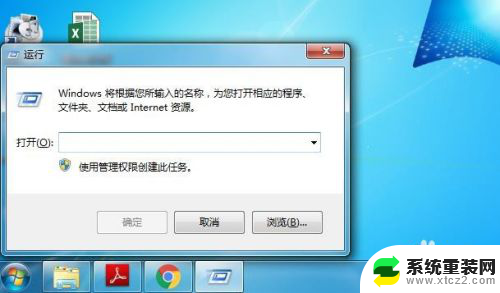
2.在运行窗口的输入框中,输入cmd,点击回车。
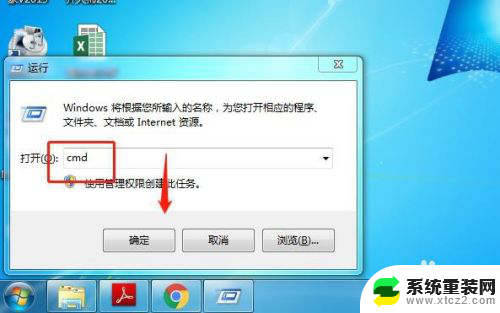
3.此时已经进入windows的终端窗口了,默认在C盘Users文件夹下的Administrator文件夹下。

4.如果需要查询此文件夹下的相关内容,直接输入命令好可。如查看该文件夹下的所有文件,输入“dir”后点击回车。系统会即刻显示文件夹包含的文件、视频、目录等信息。
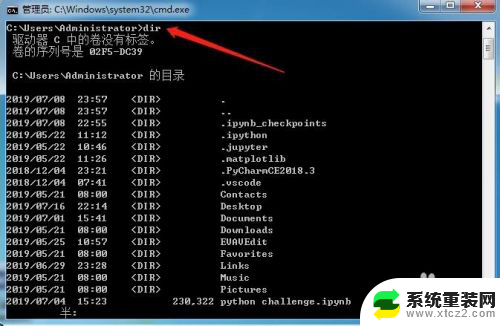
5.如需进一步进入Administrator文件夹下的文件,输入“cd+空格+下属文件夹名称”即可。如输入“cd Desktop”,即可显示Desktop文件夹的内容。(上一步操作中,通过dir的查询已经知道。Administrator文件夹下含有Desktop文件)
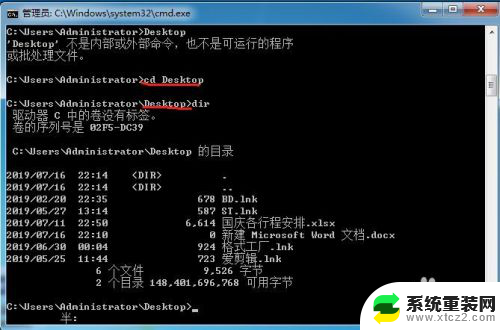
6.查看了有关文件后,如需返回上一级文件夹,在当前状态下输入“cd..”,点击回车即可。
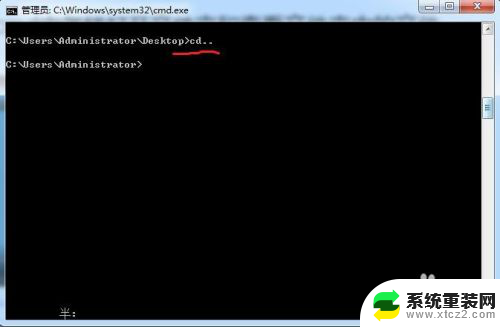
7.本文开始前我们提到过,终端默认是在C盘下的,如果需要查询其它盘的文件或进行其它操作,需要进行切盘。
切盘操作:输入“磁盘名”+“:”。如输入“D:”后点击回车即进入D盘下的相关操作。(磁盘名不区分大小写)
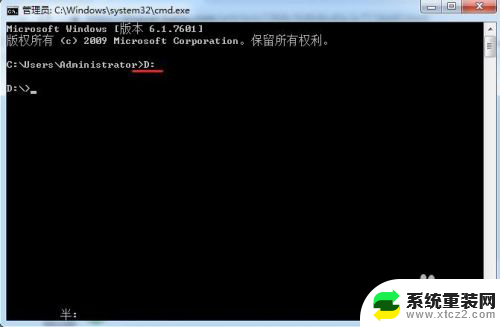
8.切换到其它盘后,相关操作方法同C盘的操作。如输入dir查看文件夹内容。

9.通过终端命令也可以直接打开相应的文件。如在D盘下输入“ST\金枝玉叶.jpg”点击回车,系统会自动打开D盘ST文件夹下的金枝玉叶这张jpg图片。

以上是关于如何在Windows终端查看目录的全部内容,需要的用户可以按照小编的步骤进行操作,希望能够对大家有所帮助。
windows终端查看目录 使用cmd命令在windows终端查看文件夹及文件内容相关教程
- windows命令行查看目录下文件 在cmd中如何查看文件夹及文件内容
- windows cmd cd 指令 windows上使用cd命令查看当前目录
- 如何在cmd中进入文件 如何使用CMD命令打开磁盘目录和文件
- cmd中查看ip地址 如何用cmd命令查看电脑的路由器网关
- wps如何看云端文档 如何在wps上查看云端文档
- windows查询端口占用进程 Windows系统如何查看进程占用端口的方法
- 怎么查看电脑隐藏的文件夹 电脑中如何查看隐藏文件和文件夹
- windows rename命令 ren命令在Windows操作系统中的使用方法
- win怎么看电脑使用情况 Windows 10数据使用量查看方法
- 苹果8文件夹在哪里打开 iPhone文件存储目录在哪里
- 神舟笔记本怎么设置第一启动项 第一启动项设置方法
- 联想笔记本怎样连耳机 联想小新蓝牙耳机连接方法
- 笔记本的显卡怎么看 笔记本电脑显卡怎么选择
- u盘满了导致无法使用 U盘容量已满无法打开
- 电脑锁屏时间短怎么弄时长 电脑锁屏时间调整
- 电脑桌面自动排序怎么设置 桌面图标排序方式设置方法
电脑教程推荐